Notice TOMTOM GO DISCOVER
Liens commerciaux

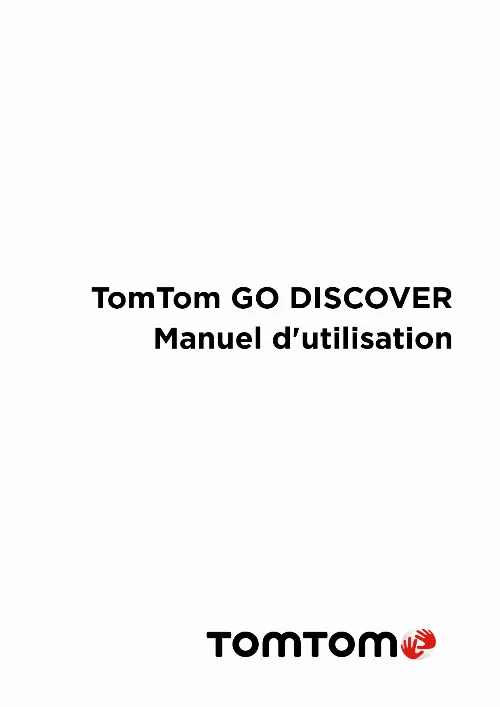
Le mode d'emploi TOMTOM GO DISCOVER vous rend service
Vous avez acheté un GPS car votre ancien ne fonctionnait plus. Vous remarquez que le mode d'emploi n'est pas fourni. Vous voulez télécharger un logiciel. Le GPS TOMTOM GO DISCOVER indique que le logiciel risque d'endommager votre ordinateur. Votre GPS TOMTOM GO DISCOVER est bloqué sur le dernier itinéraire. Il ne trouve pas de signal. Vous n'arrivez pas à mettre à jour votre appareil. En consultant le mode d'emploi vous arrivez à résoudre ce problème. Quand vous allumez votre appareil, l'écran se met en bleu.
Extrait du mode d'emploi TOMTOM GO DISCOVER
Les instructions détaillées pour l'utilisation figurent dans le Guide de l'utilisateur.
informations sur l'arrivée Pour modifier les informations qui s'affichent dans la barre latérale, rendez-vous dans Informations sur l'arrivée. Vous pouvez sélectionner la distance restante ou le temps de trajet restant jusqu'à l'arrivée à destination ou jusqu'au prochain arrêt. Vous pouvez également régler votre GPS pour qu'il alterne automatiquement entre ces deux informations. Si vous souhaitez masquer la barre de parcours en mode conduite (pour qu'elle apparaisse uniquement en cas de besoin), rendez-vous dans Barre latérale, et choisissez Masquer la barre latérale. Pour augmenter la taille de la barre de parcours en mode guidage et afficher les temps et distance estimés jusqu'au prochain embouteillage sur votre parcours, rendez-vous dans Barre latérale, et choisissez Extra large. Pour choisir les catégories de PI que vous souhaitez afficher dans la barre latérale, rendez-vous dans Barre latérale > Afficher dans la barre latérale, et sélectionnez les catégories de PI souhaitées. zoom et orientation Vous pouvez régler les paramètres de zoom automatique sur la carte selon vos préférences. Faites votre choix parmi ces trois options : + Zoom avant sur les instructions + Zoom en fonction du type de route + Pas de zoom automatique réglez l'orientation de la carte en choisissant l'un des trois modes (3D/2D/2D nord en haut). Taille du texte et des boutons Rendez-vous dans Taille du texte et des boutons, pour régler ces paramètres selon vos préférences. Vous pouvez choisir entre trois tailles (petite, moyenne ou grande). Appuyez ensuite sur Appliquer cette modification pour confirmer le réglage et redémarrer votre GPS. Remarque : cette fonctionnalité est disponible uniquement sur les GPS dotés d'écrans 6 pouces/15 cm et 7 pouces/18 cm. luminosité Sélectionnez Luminosité pour régler les niveaux d'éclairage de l'écran. Vous pouvez régler les luminosités diurne et nocturne de manière distincte, à l'aide des barres de réglage individuelles. Repositionnement des boutons dans le menu principal Appuyez pendant deux (2) secondes sur le bouton que vous souhaitez déplacer 3. Appuyez ensuite sur les flèches gauche ou droite pour déplacer le bouton 4. touchez Terminé Remarque : pour régler la position des boutons, vous pouvez également vous rendre dans les options de modification du menu principal, en appuyant sur l'icône en forme de crayon. [...] Installation d'une mise à jour logicielle 1. Rendez-vous dans Paramètres > Mises à jours et nouveaux éléments 2. Sélectionnez les mises à jour que vous souhaitez installer depuis la liste qui s'affiche. dans Cette liste, vous retrouverez également les éléments que vous avez achetés sur la boutique en ligne TomTom 3. Connectez-vous à votre compte TomTom dès que vous y serez invité(e) Pendant les mises à jour, gardez votre appareil connecté à une alimentation électrique. Vérifiez que vous avez accès à une connexion Internet active via Wi-Fi 2. Il vous suffit à présent de sélectionner la/les régions que vous souhaitez supprimer Remarque : pour l'installation et la mise à jour des régions de la carte, une connexion en WiFi est nécessaire. Si la connexion Internet au serveur TomTom est indisponible ou inactive, les boutons Ajouter seront désactivés. Si des mises à jour des régions de la carte sont disponibles, le statut n'indiquera plus À jour, mais Mises à jour disponibles. Pour télécharger ces mises à jour, procédez comme suit : 1. rendez-vous dans Menu principal > Paramètres > Carte et affichage > Cartes téléchargées 2. Téléchargez et installez les mises à jour disponibles l'une après l'autre Pour accélérer le téléchargement, vous pouvez sélectionner uniquement les pays que vous souhaitez mettre à jour. L'installation simultanée de plusieurs pays devra éventuellement se faire en plusieurs étapes. réinitialisation de la carte En cas de problème avec une carte ou ses régions, vous pouvez restaurer votre carte de base. Pour ce faire, rendez-vous dans Menu principal > Paramètres > Système > Réinitialiser une carte Si une mise à jour du système est en attente, vous devrez procéder d'abord à cette mise à jour La carte de base actuelle et ses régions installées seront effacées du GPS, et une carte de base sera réinstallée. Vous recevrez alors un message vous demandant de réinstaller au moins une région de la carte. Depuis le menu principal, rendez-vous dans Paramètres 2. appuyez sur Carte et affichage Vous pouvez à présent modifier les paramètres suivants. Depuis ce menu, vous pouvez activer tous les éléments que vous souhaitez afficher sur la carte. [...]..
Téléchargez votre notice ! Téléchargement gratuit et sans inscription de tous types de documents pour mieux utiliser votre gps TOMTOM GO DISCOVER : mode d'emploi, notice d'utilisation, manuel d'instruction. Cette notice a été ajoutée le Lundi 8 Aout 2022. Si vous n'êtes pas certain de votre références, vous pouvez retrouvez toutes les autres notices pour la catégorie GPS Tomtom.


